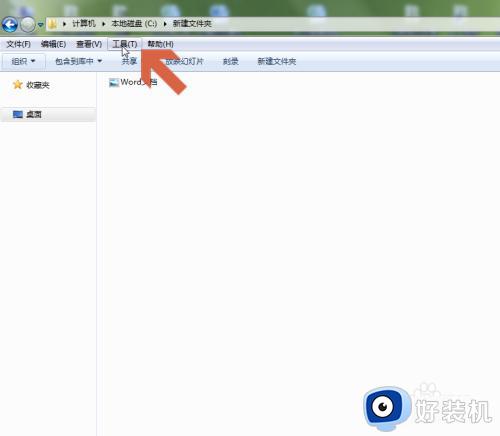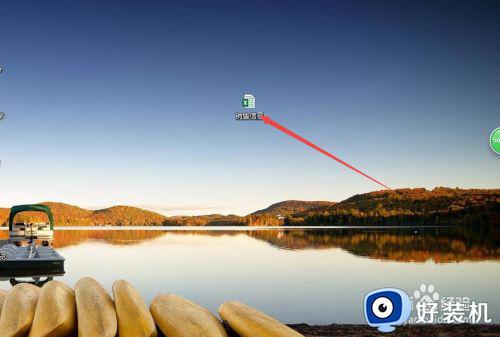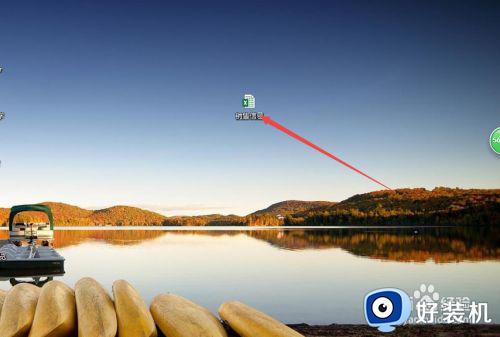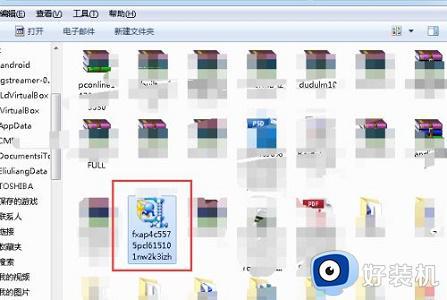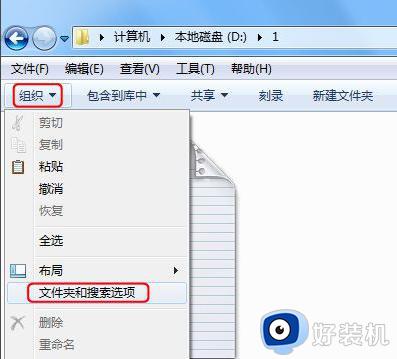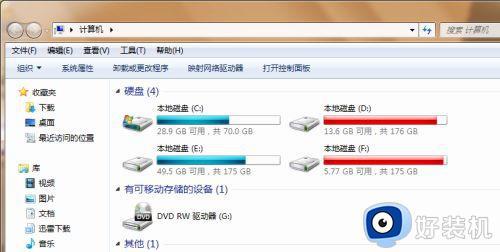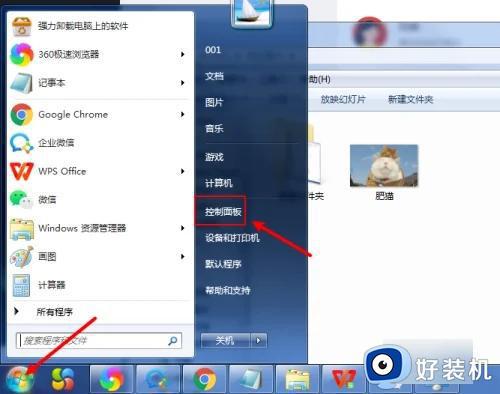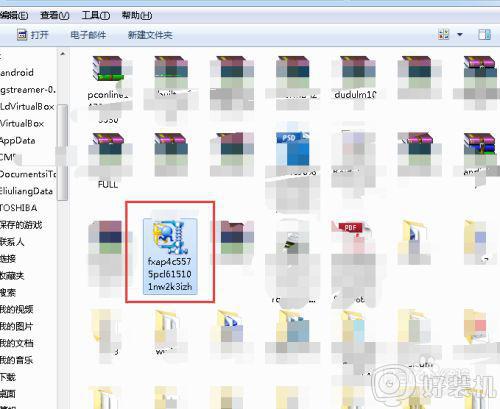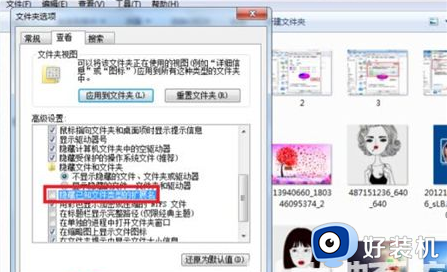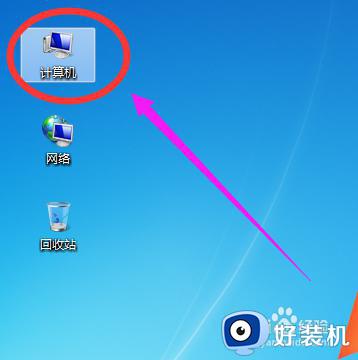win7改文件后缀的步骤 win7文件后缀如何修改
时间:2021-03-18 11:11:25作者:huige
大家都知道电脑中每个文件类型都有属于自己的后缀名,后缀名不同打开的方式也就会有所不同,但是这个后缀也不是固定的,有些win7系统用户想要修改文件后缀名的话,要如何修改呢?方法并不难,想要修改的小伙伴就跟随好装机小编一起来看看win7文件后缀的详细修改方法吧。
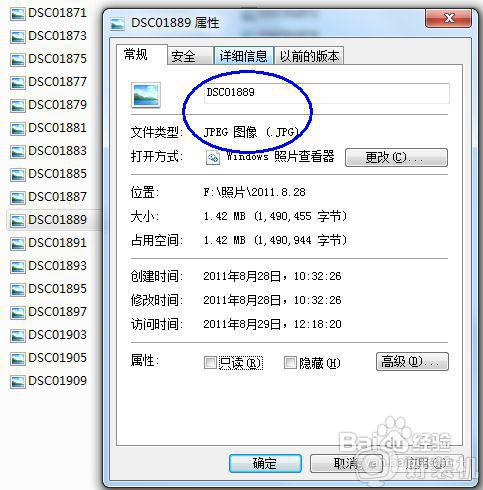
具体步骤如下:
1、首先,我们再开始菜单中打开控制面板,这是更改计算机设置的地方。
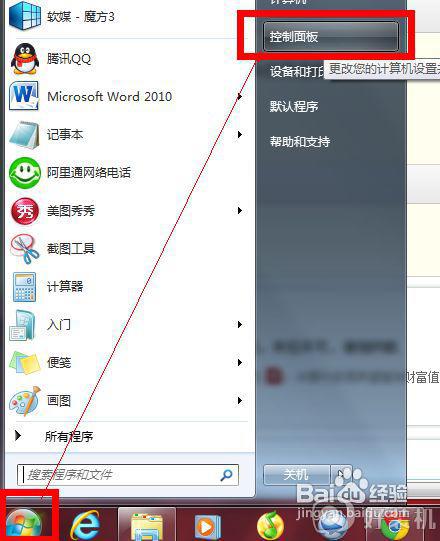
2、然后在控制面板的选项中选择“文件夹选项”,进一步设置计算机文件的查看方式。
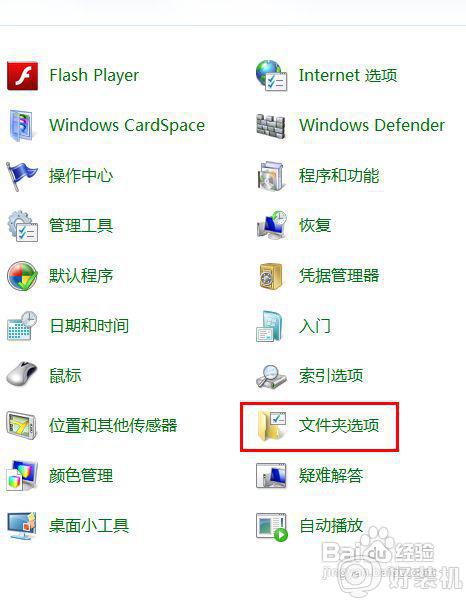
3、文件夹选项打开后,将菜单跳转至“查看”。
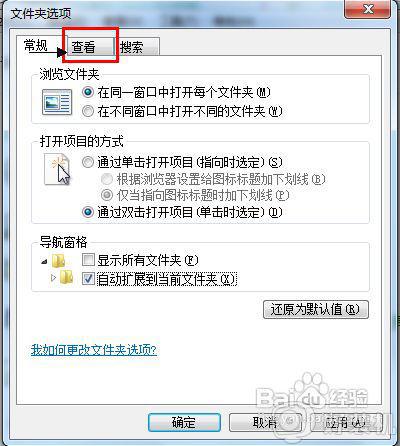
4、然后拖动进度条到最下端,找到“隐藏一直文件的扩展名”这一项, 取消勾选。
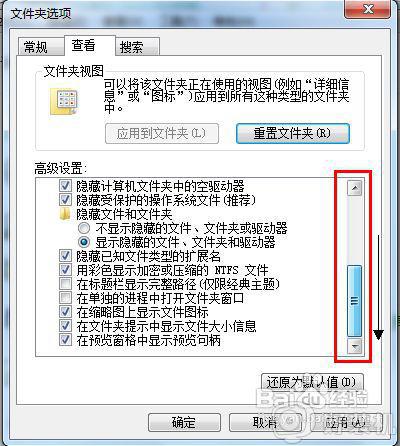

5、最后,别忘了保存设置,使更改生效,在这个菜单中,还可以进行其他关于文件夹选项的设置,根据你的喜好一并弄好吧!
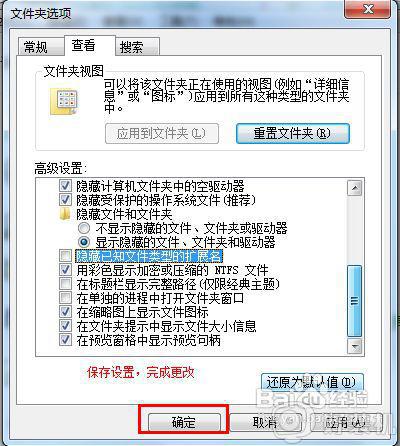
6、看一看,文件的后缀名(扩展名)是不是显示了,你可以随便更改后缀名了。
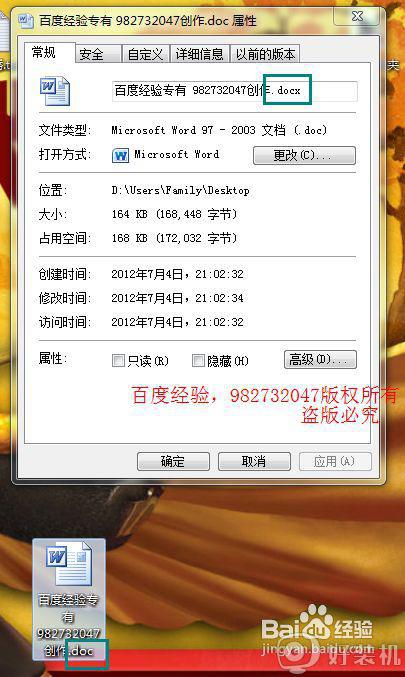
以上给大家讲解的就是win7改文件后缀的步骤,是不是挺简单呢,有这个需要的用户们可以按照上面的方法来进行更改吧,希望帮助到大家。